DropboxをクラウドサービスとしてMicrosoftOfficeに追加する方法
クラウド(Cloud)統合機能がMicrosoftOfficeで展開されているのを見ると非常に安心です。クラウドサポートはすべての(Cloud)MicrosoftOffice(Microsoft)アプリに不可欠ですが、 OneDriveを除いて、 (OneDrive)Dropboxなどの他の競合するクラウドサービスはほとんどサポートされていません。これは幸いにも変更されました。これで、DropboxをOfficeに追加(add Dropbox to Office)できます。レジストリ設定を変更する必要はありません。少しの作業に続いて、比較的簡単な手順を実行します。
DropboxをOfficeの場所として追加する
Dropboxの設定からDropboxを場所として追加できますが(Dropbox)、(Dropbox as a Place)最初に、DropboxアプリをPCにインストールする必要があります。次に、Dropboxを(Dropbox)MicrosoftOfficeの保存場所として追加できます。次の手順を実行します。
- Dropboxアカウントにサインインします。
- Dropboxフォルダの場所を選択します。
- システムトレイのドロップボックス(Dropbox)アイコンをクリックします。
- [設定]( Settings)を選択します。
- [設定](Preferences)を選択します。
- [ドロップボックスをMicrosoftOfficeの保存場所として表示する(Show Dropbox as a save location in the Microsoft Office)]オプションを有効にします。
上記の手順を以下でもう少し詳しくお読みください。
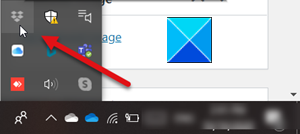
Dropboxアカウントにサインインします。Dropboxのアカウントをお持ちでない場合は、アカウントを作成してください。Microsoftアカウントを使用することもできます。サインインするGoogle(Google)アカウントまたはAppleアカウント。小さなDropboxアイコンがシステムトレイ(System Tray)に追加されます。
次に、 Dropboxフォルダ(Dropbox folder)に適した場所を選択します。
完了したら、システムトレイ(System Tray)アイコンをクリックして、 [設定](Settings)メニューを選択します。
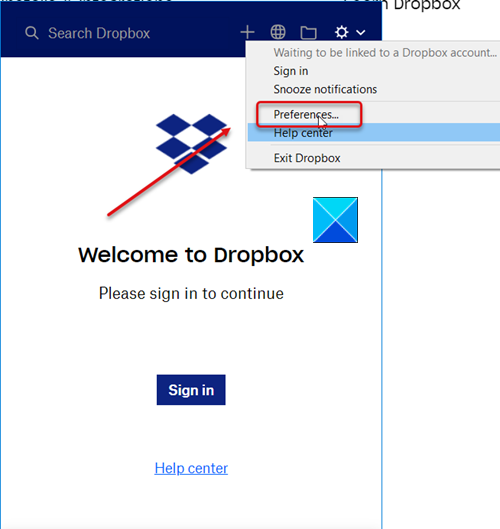
次に、表示されたオプションのリストから、[設定](Preferences)を選択します。
[全般(General)]タブに切り替えて、 MicrosoftOfficeアドインセクション(Microsoft Office add-in section)を探します。
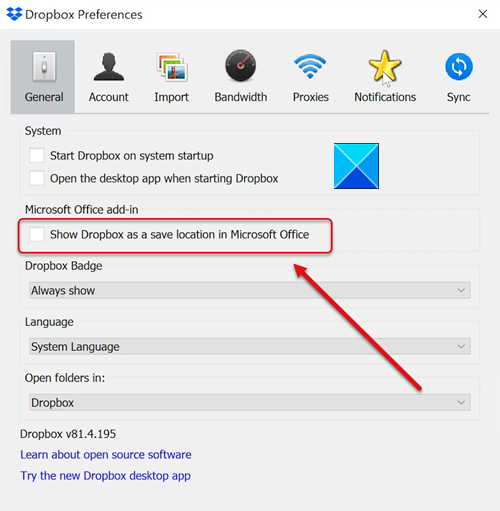
表示されたら、[ DropboxをMicrosoftOfficeの保存場所として表示(Show Dropbox as a save location in Microsoft Office) する]オプションのチェックボックスをオンにして有効にします。
ここで、開いているOfficeアプリを再起動するだけです。
注意–次のメッセージが記載された説明が表示された場合–このオプションはチーム管理者によって無効にされているため、(This option has been disabled by your team admin)管理者(Admin)に連絡してこの機能を有効にしてください。
これですべてです。
Related posts
3 Ways Excel File Password Protectへ
3 WaysからCombine Multiple PowerPoint Presentation Filesへ
.csv fileを開くためにCSV file & Howは何ですか?
Microsoft Wordの最高の筆記フォントのいくつかは何ですか?
Word DocumentにPDFを挿入する方法
MicrosoftWordに新しいフォントを追加する方法
会議中にMicrosoft Teams Pollを実行するための4 Ways
MicrosoftWordでドキュメントをディクテーションする方法
Office 365 Title BarのSearch Barを削除する方法
MicrosoftWordでページを削除する方法
MicrosoftOutlookで問題エラーが発生した問題を修正
「MicrosoftOfficeOutlookを起動できません」エラーを修正
MicrosoftWordを無料で入手する方法
Microsoft Outlookが応答しませんか?試すべき8つの修正
MicrosoftWordでメールマージを作成する方法
破損したOutlookの.ostおよび.pstデータファイルを修正する方法
MicrosoftTeamsに最適な13のキーボードショートカット
MicrosoftWordで単語数を表示する方法
Microsoft Word Documentに署名を挿入する方法
Microsoft Publisherとは何ですか?初心者向けガイド
